
一、清理磁盘垃圾
打开 “此电脑”,右键点击需要清理的磁盘,选择 “属性”。
在弹出的窗口中,点击 “磁盘清理” 按钮。
系统会自动扫描磁盘中的垃圾文件,包括临时文件、回收站中的文件、缩略图等。
扫描完成后,勾选需要清理的文件类型,点击 “确定” 按钮即可删除这些文件。
二、清理系统缓存
按下 “Win + R” 组合键,打开 “运行” 窗口,输入 “% temp%” 并回车。
这将打开系统临时文件夹,里面存放着各种临时文件。按 “Ctrl + A” 全选文件,然后按 “Delete” 键删除这些文件。
如果有些文件正在被使用无法删除,可以跳过它们,下次开机时再尝试删除。
三、清理浏览器缓存
不同的浏览器清理缓存的方法略有不同,以常见的谷歌浏览器和微软 1.Edge 浏览器为例:
(1)谷歌浏览器:
打开谷歌浏览器,点击右上角的三个点,选择 “更多工具”->“清除浏览数据”。
在弹出的窗口中,选择要清除的数据类型,如浏览历史记录、下载历史记录、缓存等。
可以选择清除时间范围,如过去一小时、过去一天、过去一周等。
点击 “清除数据” 按钮即可清理浏览器缓存。
(2)微软 Edge 浏览器:
打开 Edge 浏览器,点击右上角的三个点,选择 “设置”。
在设置页面中,点击 “隐私、搜索和服务”。
在 “清除浏览数据” 部分,点击 “选择要清除的内容”。
勾选需要清除的数据类型,如浏览历史记录、下载历史记录、缓存等,然后点击 “立即清除” 按钮。
四、清理应用程序缓存
很多应用程序也会产生缓存文件,这些文件可以在应用程序的设置中进行清理。例如,一些视频播放软件、音乐播放软件等都有清理缓存的选项。
五、使用第三方清理软件
使用专业清理工具:有许多专业的系统清理工具可以帮助我们更彻底地清理系统缓存。这些工具通常具有更强大的扫描和清理功能,可以检测并清理各种类型的缓存文件。例如,iis7服务器助手等。
(1)下载并安装iis7服务器助手软件
(2)打开软件,选择“清理c盘缓存”选项。就会自动清除缓存
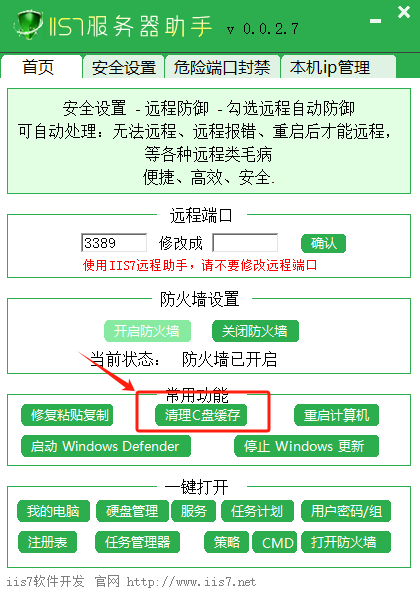
原文链接:http://www.36sw.com/rd/19704.html,转载和复制请保留此链接。
以上就是关于win10内存已缓存过高 win10内存已缓存过高清理具体操作全部的内容,关注我们,带您了解更多相关内容。
以上就是关于win10内存已缓存过高 win10内存已缓存过高清理具体操作全部的内容,关注我们,带您了解更多相关内容。

